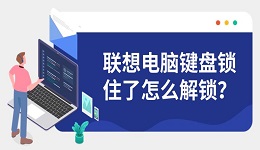在Windows 11系统中,微软对任务栏进行了全新的设计,默认情况下任务栏图标会居中显示。虽然这种布局更现代,但许多用户仍习惯于传统的左对齐方式。其实,Win11提供了多种方式让任务栏靠左显示。下面将详细介绍几种实用的方法,帮助你根据需要灵活调整。

一、通过任务栏设置直接调整
这是最简单、最直接的方法。Windows 11自带了调整任务栏对齐方式的选项,只需在系统设置中修改一处选项即可让任务栏图标靠左排列,操作安全且不会影响系统功能。
1. 在任务栏空白处点击右键,选择“任务栏设置”。
2. 在设置界面中找到“任务栏行为”选项。
3. 展开后,在“任务栏对齐方式”下拉菜单中选择“左侧”。
4. 修改后任务栏图标会立即移动至左边。
5. 关闭设置窗口即可完成调整。
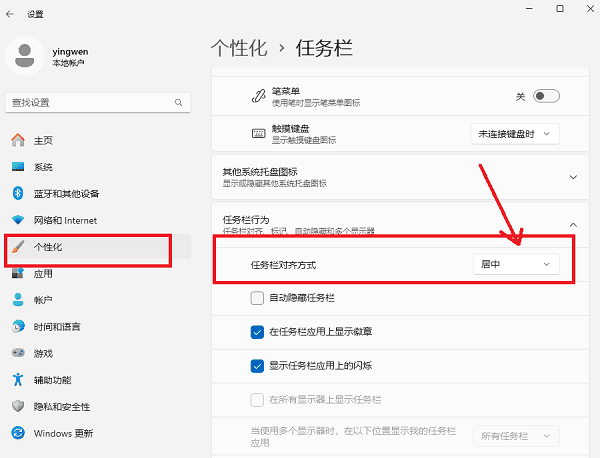
二、更新系统驱动
有时修改任务栏设置后不生效,可能是系统显示或显卡驱动不兼容造成的。为避免任务栏异常或界面卡顿,建议使用“驱动人生”更新系统驱动,使系统保持最佳运行状态,从而确保任务栏功能正常。
1. 点击此处下载安装最新版驱动人生。

 好评率97%
好评率97%  下载次数:4643925
下载次数:4643925 2. 启动“驱动人生”,点击“立即诊断”检测系统驱动状态,程序会自动列出过期或缺失的驱动。
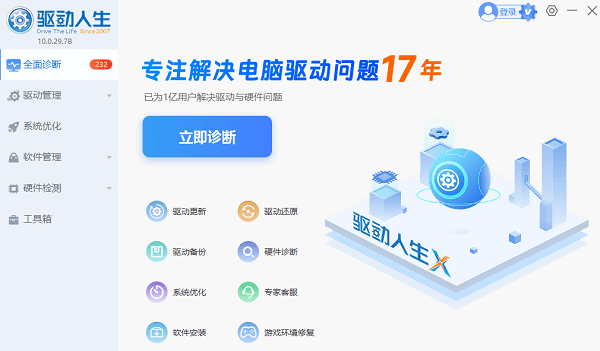
3. 点击“修复”,等待驱动安装完成。
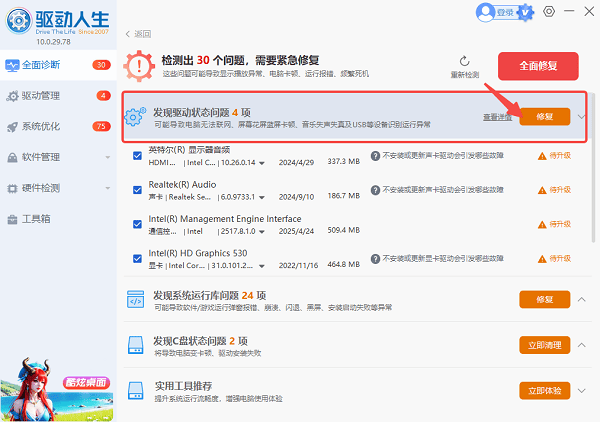
4. 更新完毕后重启电脑,再重新尝试任务栏设置。
三、通过注册表修改任务栏对齐方式
如果系统设置无法使用或选项被禁用,可以通过修改注册表手动实现任务栏靠左。注册表是Windows系统的核心配置库,手动编辑可精确控制界面布局,但操作前务必备份数据以防出现错误。
1. 按下快捷键 Win + R 打开运行窗口。
2. 输入 `regedit` 并按回车,打开注册表编辑器。
3. 依次展开路径:
`HKEY_CURRENT_USER\Software\Microsoft\Windows\CurrentVersion\Explorer\Advanced`
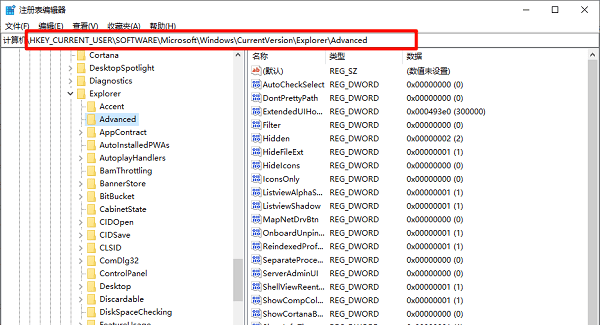
4. 找到或新建名为 `TaskbarAl` 的DWORD值。
5. 将其数值数据改为 0 表示靠左显示。
6. 关闭注册表并重新启动资源管理器或计算机即可生效。
四、使用组策略编辑器进行设置
对于Windows 11专业版或企业版用户,可以使用组策略编辑器统一控制任务栏行为。该方法适用于企业环境或需要批量管理设备的用户,通过策略方式能保持配置一致性。
1. 按 Win + R 打开运行框,输入 `gpedit.msc` 并回车。
2. 进入“用户配置” → “管理模板” → “任务栏和开始菜单”。
3. 查找并双击“任务栏对齐方式”策略。
4. 将其设置为“启用”,并在选项中选择“左侧”。
5. 点击“确定”保存后退出编辑器。
6. 重新登录或重启电脑查看效果。
以上几种方法都能帮助你将Win11任务栏设置为靠左显示。若设置无效,可先用“驱动人生”更新驱动以排除兼容性问题。灵活运用这些技巧,让你的Windows 11使用体验更加贴近个人习惯。